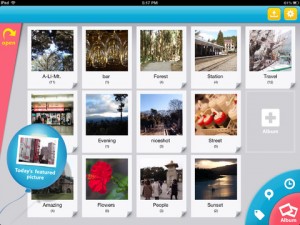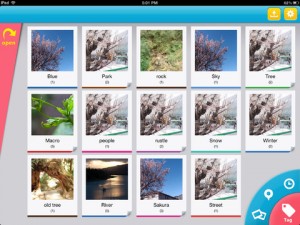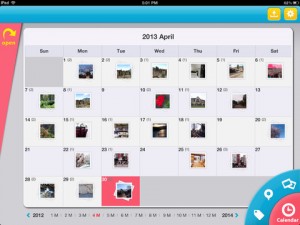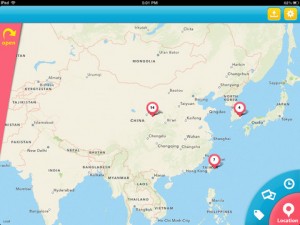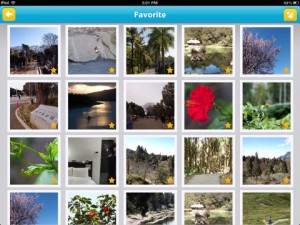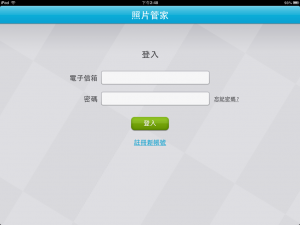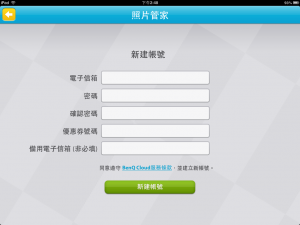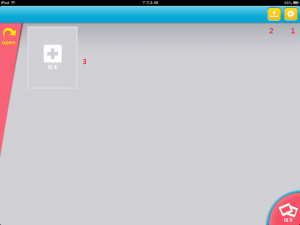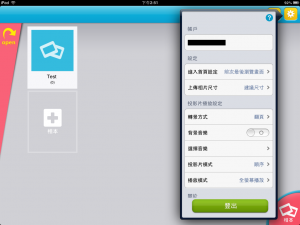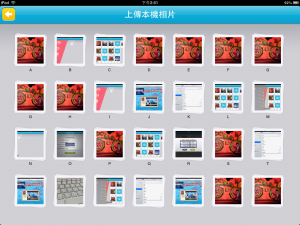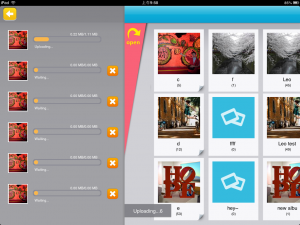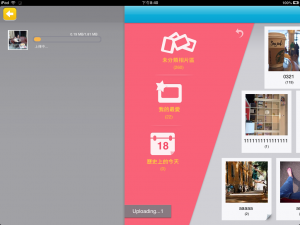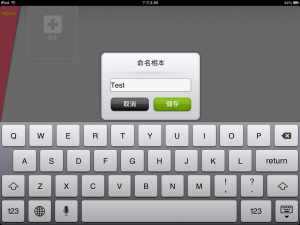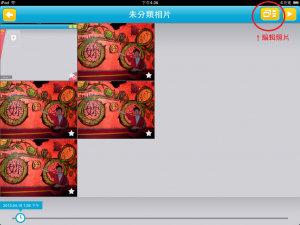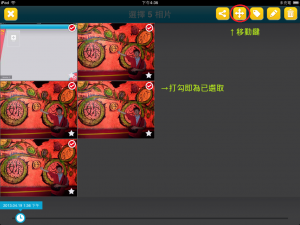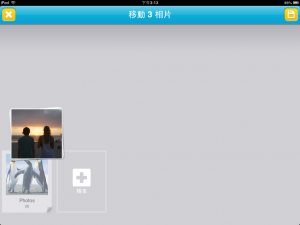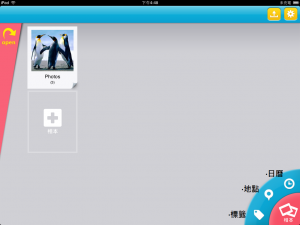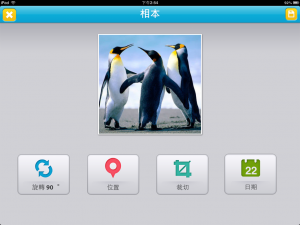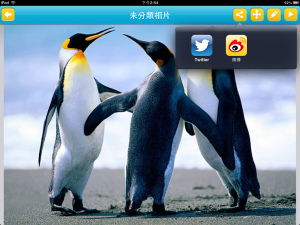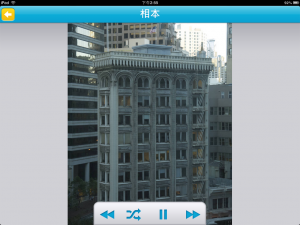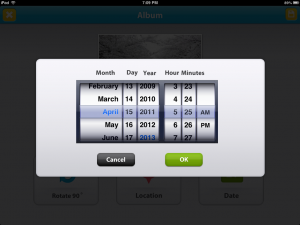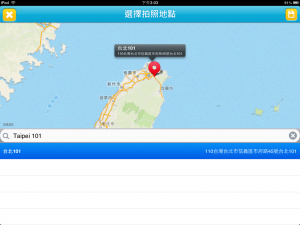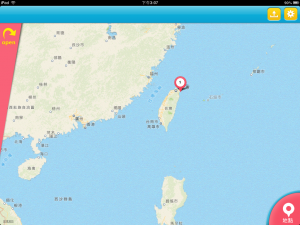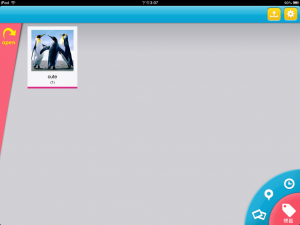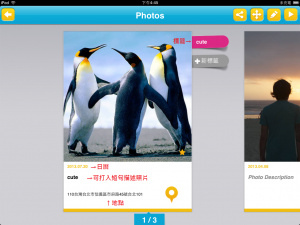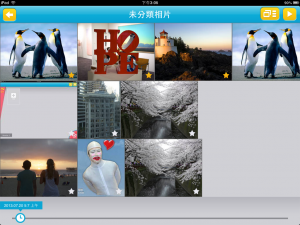「照片管家」近似DropBox功能,唯一不同在BenQ照片管家主要是提供「照片」的瀏覽、整理與編輯;而在BenQ雲端空間裡,不僅能針對每張照片用短述的方式撰寫故事,亦能編輯照片,運用時間、人名、地點或自訂標籤進行分類整理,使分享在裝置中的照片,可作快速分類,為之後的搜尋可以相當的有效率。
企劃概念:
BENQ早先有推出「BenQ Photo Club」,是藉由BenQ照片牆的官方圖文分享、達人分享和好攝學園,提供攝影愛好者一個攝影欣賞與學習的介面。而後,推出的「照片管家 BenQ Image Manager」,主要是提供使用者有雲端空間可以放置照片,並有效的管理、分類,不像以往僅用相本來做分類,甚至可用標籤、地點、人名來做檔案整理,讓使用者在整理照片時有更多元的方式來處理,且運用雲端空間裡不佔記憶體,使其達成一個實用、更用效處理照片的應用程序。
◎使用介面說明
▼相本:進入首頁可依個人喜好做相本的分類,記錄每段精彩的回憶。
▼標籤:可依關鍵字來標籤照片,方便運用在快速回顧照或搜尋照片。
▼日曆:依拍照時間自動作分類,亦可自訂照片日期。記錄生活點滴,讓天天都精彩。
▼地點:即定位系統,有了每日的紀錄後,地點當然不能少,可以清楚的標記自己走過的每一個痕跡,是非常好用的旅行紀錄管家。
▼最愛:為了方便搜尋,亦可把自己喜愛的照片放置「我的最愛」中,即可快速作瀏覽的動作。
◎細項說明
‧登入:第一次登入,需先「註冊新帳號」,之後直接登入即可。
▼註冊新帳號:必須要有優惠券號碼才可建立新帳號。
‧首頁:開始畫面,可先瀏覽設定功能(1),再上傳照片(2),最後編輯相本(3)。
▼設定:主要對於照片尺寸及照片播放等設定。
▼上傳照片:可直接由本機中上傳,可一次多選,增加上傳效率。
▼上傳過程:可於上傳時刪除不要之檔案,於畫面左下會提醒剩於上傳張數。
▼上傳完成時,照片會先移至「未分類相片區」。
▼相本名稱設定:於畫面中「相本」長按,即可命名相本。
‧移動相片至相本中:於「未分類相片」中點取畫面右上「編輯」,即可選取多張相片,選取後按下畫面右上「移動」鍵即可放入相本中。
▼選取照片後即可移動至相本。
▼移動畫面,即放入成功。
◎分頁介紹:
於畫面右下有四個分頁:相本、日曆、地點與標籤。
‧相本:於相本中可作照片之編輯,反轉、裁切、標記位置及增添或變動日期。
▼於相本亦可分享至微薄、推特及FB。
▼播放瀏覽照片功能。
‧日曆:
▼亦可自行更改照片日期
◎地點:可設立照片拍照地點。
▼於地圖中就可看見自己標記的所有照片。
‧標籤:可依個人喜好新增或更改標籤。
‧完成了日曆、地點、標籤,就會呈現以下畫面。
‧我的最愛:在照片右下有個星星按下(星星反黃即可),即可在我的最愛中顯示照片。
‧特別功能「歷史上的今天」:於過去所標記的時間,遇到相同日子會顯示照片。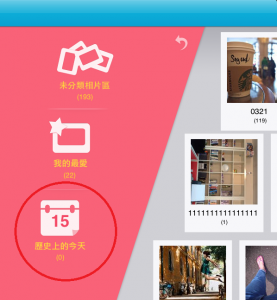
▼如左下圖氣球裡所示。
此款照片管家 BenQ Image Manager,是個非常適合喜愛旅行或拍照記事的人,照片管家不僅可標籤又可作地點標記,對於時間久後還有日曆可以搜尋,甚至還有貼心的「歷史上的今天」之功能,大推!!!當跳出此提醒時,不免得回憶一下當時照片裡所發生的片刻點滴,真的是個既實用又方便的好工具。
載點:https://itunes.apple.com/tw/app/image-manager/id642719687?mt=8
提醒:與iPad兼容。需要iOS 5.0或更高版本